在撰写长篇文档或报告时,正确设置Word的页数是一个基本但重要的步骤,无论是学术论文、商业计划书还是个人简历,合理的页面设置都能提升文档的专业性和可读性,本文将详细讲解如何在Microsoft Word中进行页数设置,包括页面布局、页边距调整、页眉和页脚设置、分页符的使用以及多级列表的应用等关键内容。
页面布局与页边距设置
1. 页面布局
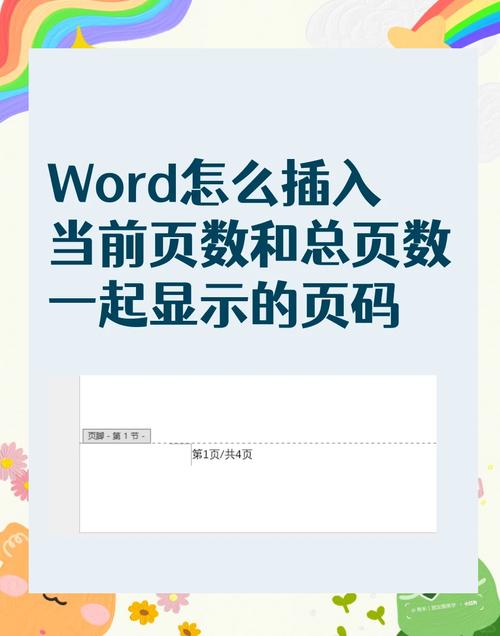
页面布局是文档排版的基础,决定了文档的整体外观和结构,在Word中,用户可以通过“页面布局”选项卡来调整页面的方向(纵向或横向)、纸张大小(如A4、Letter等标准尺寸或自定义尺寸)以及页边距(即页面四周的空白区域),合理的页面布局不仅能使文档看起来更加整洁美观,还能确保打印时的版面效果符合预期。
2. 页边距设置
页边距是指页面边缘到文本之间的距离,它直接影响到每页可容纳的文字数量和整体布局,在Word中,用户可以通过“页面布局”选项卡下的“页边距”按钮来快速选择预设的页边距方案,如“普通”、“宽”、“窄”等,也可以点击“自定义页边距”来手动输入上下左右的边距值,正式文档建议使用较为适中的页边距,以保证阅读舒适度和打印效果。
页眉和页脚设置
1. 页眉设置
页眉位于页面的顶部,通常用于显示文档标题、章节标题、页码等信息,在Word中,用户可以通过双击页面顶部或选择“插入”选项卡下的“页眉”按钮来添加或编辑页眉内容,页眉可以包含文本、图片甚至自动图文集(如公司徽标),并且支持不同的奇偶页或首页与其他页不同的设置,以满足特定的排版需求。
2. 页脚设置
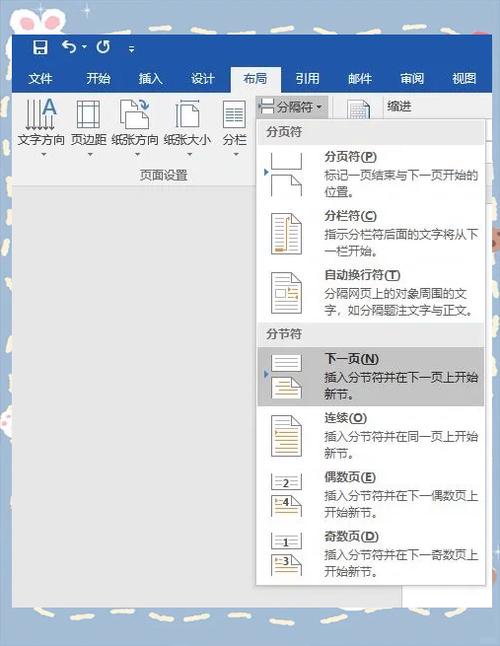
页脚则位于页面的底部,常用于显示页码、版权信息、公司联系方式等,与页眉类似,用户可以通过“插入”选项卡下的“页脚”按钮来添加或编辑页脚内容,页脚同样支持多种格式和自定义选项,如插入页码、设置页码格式(阿拉伯数字、罗马数字等)、对齐方式等,通过合理设置页脚,可以使文档更加规范和专业。
分页符的使用
分页符是Word中用于控制分页位置的特殊字符,在某些情况下,用户可能需要手动插入分页符以确保特定内容(如图表、标题等)出现在新的一页上,在Word中,分页符可以通过“页面布局”选项卡下的“分隔符”按钮来插入,或者直接在需要分页的位置按下Ctrl+Enter组合键,值得注意的是,分页符只在打印预览或实际打印时才会生效,在普通视图下可能不会立即看到分页效果。
多级列表的应用
多级列表是组织文档结构的有效工具,尤其适用于包含多个层次或章节的长篇文档,在Word中,用户可以通过“开始”选项卡下的“多级列表”按钮来创建和管理多级列表,需要定义各级列表的格式(如字体、编号样式、缩进量等),然后根据文档结构逐级输入标题和内容,通过合理使用多级列表,可以使文档层次分明、易于阅读和理解。
为了更直观地展示上述各项设置的效果和参数,以下提供一个简化的表格示例:
| 设置项 | 说明 | 示例值/操作 |
| 页面方向 | 决定页面是纵向还是横向 | 纵向(默认)/横向(适用于图表较多的文档) |
| 纸张大小 | 选择标准或自定义的纸张尺寸 | A4(常用)/Letter(美国标准)/自定义尺寸(如宽度21cm,高度29.7cm) |
| 页边距 | 设置页面四周的空白区域 | 上:2.54cm,下:2.54cm,左:3.17cm,右:3.17cm(适用于A4纸) |
| 页眉内容 | 页面顶部显示的信息 | “公司名称 文档标题”(居中对齐) |
| 页码格式 | 设置页码的显示方式 | 阿拉伯数字(1, 2, 3,...)/罗马数字(I, II, III,...) |
| 分页符位置 | 手动控制分页的位置 | 在每个新章节标题前插入分页符 |
| 多级列表样式 | 定义各级列表的格式 | 一级标题(加粗,12号字体,无缩进)/二级标题(斜体,10号字体,首行缩进2字符) |
相关问答FAQs
Q1: 如何快速调整所有页面的页边距?
A1: 在Word中,如果需要快速统一调整所有页面的页边距,可以先切换到“页面布局”选项卡,然后点击“页边距”按钮旁边的小箭头,选择“自定义页边距”,在弹出的“页面设置”对话框中,输入所需的上下左右边距值,并确保选中“应用于”下拉菜单中的“整个文档”选项,最后点击“确定”即可,这样,所有页面的页边距都会按照你的设置进行调整。
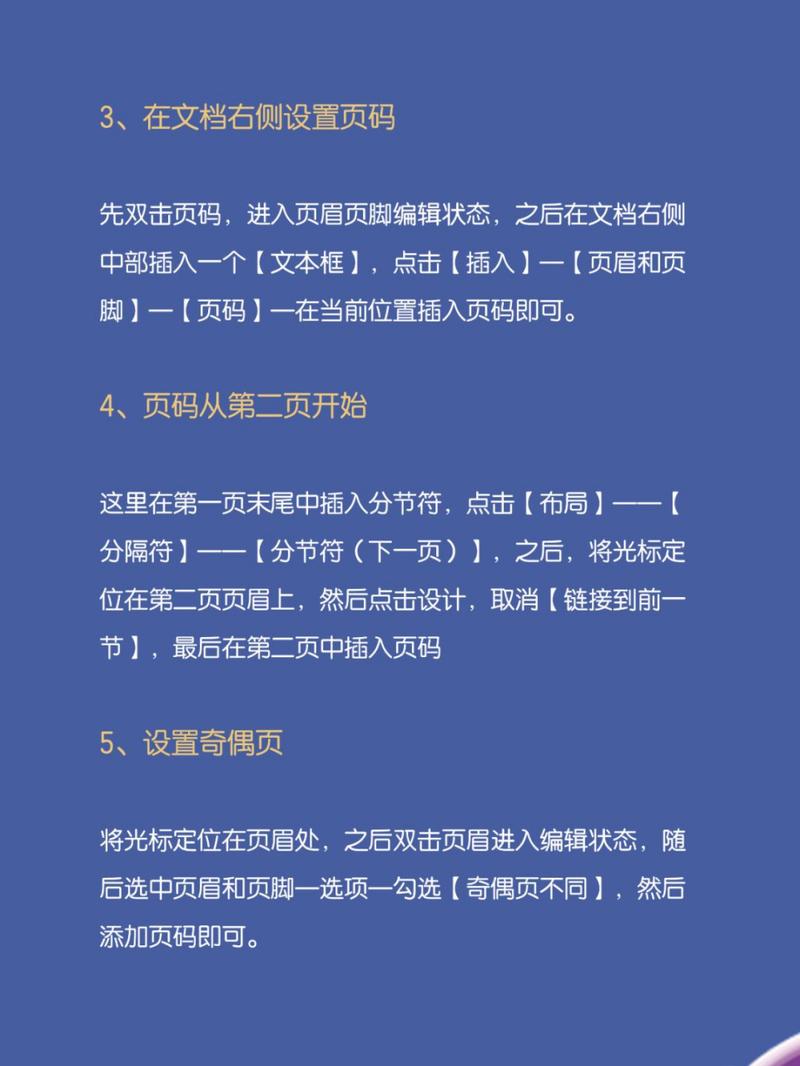
Q2: 如何在Word中实现奇偶页不同的页眉和页脚?
A2: 要实现奇偶页不同的页眉和页脚效果,首先需要进入“插入”选项卡,点击“页眉”或“页脚”按钮,选择“编辑页眉”或“编辑页脚”,在页眉或页脚编辑状态下,转到“设计”选项卡,勾选“奇偶页不同”复选框,这样,你就可以分别在奇数页和偶数页上输入不同的内容了,完成编辑后,点击“关闭页眉和页脚”按钮保存设置,这个功能在部分Word版本中可能被称为“首页不同”或类似名称,具体操作可能会有所差异。
以上就是关于“word的页数怎么设置”的问题,朋友们可以点击主页了解更多内容,希望可以够帮助大家!
内容摘自:https://news.huochengrm.cn/cyzx/23651.html
